ГДЗ Інформатика 6 клас. Підручник [Бондаренко О.О., Ластовецький В.В., Пилипчук О.П., Шестопалов Є.А.] 2019
§ 2. Багатошарові растрові зображення
Питання для самоперевірки
1. Поясніть, як утворюється багатошарове зображення.
Якщо ж малюнок складається з багатьох частин, то роботу з ним значно спрощує використання шарів. При цьому зображення будується так, ніби його частини намальовано на окремих прозорих плівках — шарах, які накладаються один на одного. Це дозволяє змінювати в малюнку кожен шар незалежно від інших шарів.
2. Опишіть призначення елементів діалогового вікна Шари.
Щоб побачити його, слід клацнути вкладку (1). Ми бачимо, що зображення має три шари. Активним є шар IMG_0051.JPG. Він перший у списку, тому затулятиме решту. Щоб зробити активним інший шар, достатньо клацнути назву (8) або мініатюру (7) у списку. Щоб змінити порядок розташування шарів, їх треба перетягти у списку вгору або вниз. Список режимів (2) і регулятор непрозорості (3) діють так само, як і для інструментів малювання. Кнопка (5) перемикає видимість відповідного шару, а позначка (6) означає, що цей шар зв’язаний з іншим шаром, який має таку саму позначку.
3. Як додати до зображення порожній шар?
4. Опишіть особливості інструментів виділяння фрагмента.
Дозволяють виділяти фрагмент зображення прямокутної або овальної форми. Шляхом перетягування будується приблизний контур виділення (див. далі), який потім уточняється перетягуванням країв і кутів.
5. Як використовують інструмент Заповнення?
Для зафарбовування ділянок зображення використовують інструменти Заливання і Градієнт. Інструмент Заливання дозволяє зафарбувати ділянку зображення кольором переднього плану, кольором тла або текстурою (малюнком).
Вибрати інструмент, приблизно обвести за допомогою миші квітку й натиснути клавішу Enter — обведену ділянку буде затінено напівпрозорим заповненням.
6. Що таке градієнт?
Градієнт призначено для зафарбовування із плавним переходом від одного кольору до іншого. Набір кольорів і форму градієнта можна вибрати на панелі параметрів.
7. Як відкрити малюнок із файла для редагування в GIMP?
Щоб відкрити для редагування малюнок з файла, потрібно вибрати команду меню Файл → Відкрити…. З’явиться стандартне діалогове вікно відкриття файла, у якому слід:
1) відшукати і відкрити папку з файлами;
2) виділити один або кілька файлів;
3) клацнути кнопку Відкрити — над робочим полем з’являться вкладки відкритих зображень, а в робочому полі — одне з них.
Зображення, з яким наразі працює користувач, називають поточним.
Відкрити файл також можна перетягуванням значка файла з папки на панель інструментів GIMP. Якщо значок файла перетягти з папки в робоче поле з відкритим зображенням, то зображення з файла додаються до поточного як новий шар. Після відкриття файла в зображення можна внести зміни та зберегти.
Вправа 2
Побудувати колаж з елементів, які розташовуються на кількох шарах.
1) Запустіть графічний редактор GIMP. Відкрийте зображення з файла з іменем leaf.png.
2) Виділіть зображення листка і скопіюйте в буфер обміну.
3) Створіть нове зображення розміром 1000 × 1000 пікселів.
4) Вставте зображення листка з буфера обміну на новий шар (кнопка). Продублюйте цей шар 5 разів.
5) Інструментами перетворення побудуйте колаж.
6) Додайте на окремому шарі тло з градієнтним заповненням. Збережіть результат у файл з іменем leaves.xcf.
 ГДЗ 6 клас Підручник Інформатика 2019 Ранок Бондаренко Ластовецький Пилипчук Шестопалов
ГДЗ 6 клас Підручник Інформатика 2019 Ранок Бондаренко Ластовецький Пилипчук Шестопалов
 Якщо помітили в тексті помилку, виділіть її та натисніть Ctrl + Enter
Якщо помітили в тексті помилку, виділіть її та натисніть Ctrl + Enter 17.02.2020,
17.02.2020,
 37 858,
37 858,
 1
1
 Назад
Назад

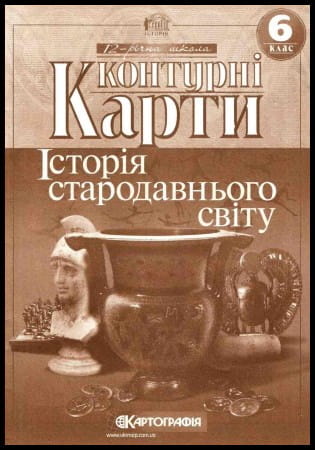
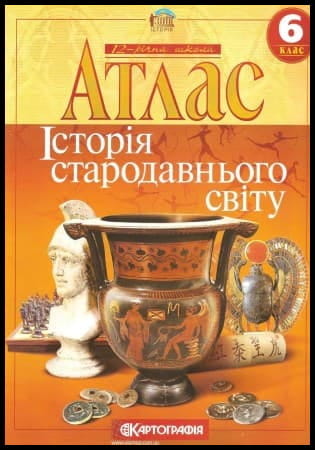

![ГДЗ Природознавство 5 клас. Підручник [Ярошенко О.Г., Бойко В.М.] 2018 ГДЗ Природознавство 5 клас. Підручник [Ярошенко О.Г., Бойко В.М.] 2018](/uploads/posts/2019-04/1555779316_5_p_y_u2018.jpg)
![ГДЗ Основи правознавства 9 клас. Підручник [Наровлянський О. Д.] 2017 ГДЗ Основи правознавства 9 клас. Підручник [Наровлянський О. Д.] 2017](/uploads/posts/2019-02/1550928122_9k_p_n_2017.jpg)
![ГДЗ Українська мова 8 клас. Підручник [Глазова О.П.] 2021 ГДЗ Українська мова 8 клас. Підручник [Глазова О.П.] 2021](/uploads/posts/2021-10/1633720388_8k_y_g_2021.jpg)
![ГДЗ Вступ до історії 5 клас. Підручник [Гісем О.В.] 2018 ГДЗ Вступ до історії 5 клас. Підручник [Гісем О.В.] 2018](/uploads/posts/2019-07/1564163269_5k_i_h_2018.jpg)